この記事では、「ゲーミングキーボードはいらない? 機能などを知ってから判断しよう。」というテーマについて書いていきます。
結論:必須じゃないけどゲームによっては超便利。
「ゲーミング」の名の通りゲームに便利な要素が詰まっていますが、もちろん必要性のないゲームもあります。

自分は “必要派”だけど、いらないと思う時もある。
ということで、ザックリと記事内容をまとめると以下の3つ。
- ただ光るだけじゃない。
- ゲーミングキーボードだけの機能紹介。
- もちろん、必要性のない人もいる。
最近使われているゲーミングという言葉のイメージで「光るだけでしょ?」と思う方も当然いるかと思います。特にゲーミング箸とか。
なので今回は、ゲーミングキーボードの便利機能をまとめたので「自分にとって必要性を感じるか」を確かめる参考にしていただけると嬉しいです。
ゲーミングキーボードだけの特徴

いきなりすみません、まず初めに確認しておきたいのが「ゲーミングキーボードだけの特徴」という言葉の解釈についてですが……
- 「メカニカルキーボード」は分かる。でも「ゲーミングキーボード」は別に必要ないと思ってる。
- 「メカニカル」も「ゲーミング」も分からない。どちらも必要ないと思ってる。
ここをハッキリさせたくて、どちらの解釈かで記事の趣旨が変わってきちゃうんですよね。
…というのも、メカニカル要素を知っている方に「メカニカルとの違い」をダラダラと説明しても申し訳ないので。(他の記事を読んだら「メカニカルにもある機能」が多くて違和感があった)
どちらも分からないという方は、別記事の「ゲーミングキーボードと普通のキーボードの違いとは?」を読むとメカニカルを含めキーボードの全体像が見えてくるかと思います。
「同時押しの性能」「キースイッチについて」なども↑こちらの記事で書いてます。
それでは本題で、ゲーミングキーボードだけの特徴をまとめると以下の3つ。
- マクロ機能
- LEDバックライト
- メディアコントロールボタン
パッと見て「便利そう!」って思いますかね?でも正直これくらいです。
“ゲーミング”の名の通りゲームで活躍できたり、有効活用しようとすると便利だな~と思える機能ばかりなので、1つずつ深掘りしていきますね。
マクロ機能で効率的にプレイ

マクロ。使わないキーや、F1~12キーなどに「複数キーの同時押し」を当てはめたり、秒数を指定してキー入力を組み合わせたりして、その設定をワンタッチで起動することができる機能です。

キー入力の録画・再生のような機能もある。
Logicool(ロジクール)だと「マルチキー」という名称だったりします。
好きなキーと使用するタイミングまで指定できるので、自由度が高い分少し悪いことなどもできてしまいますが……。
これをゲームに当てはめると、なるべくいらないキーに設定して「こんにちは」と一瞬で入力されるマクロを組み込むことも可能です。
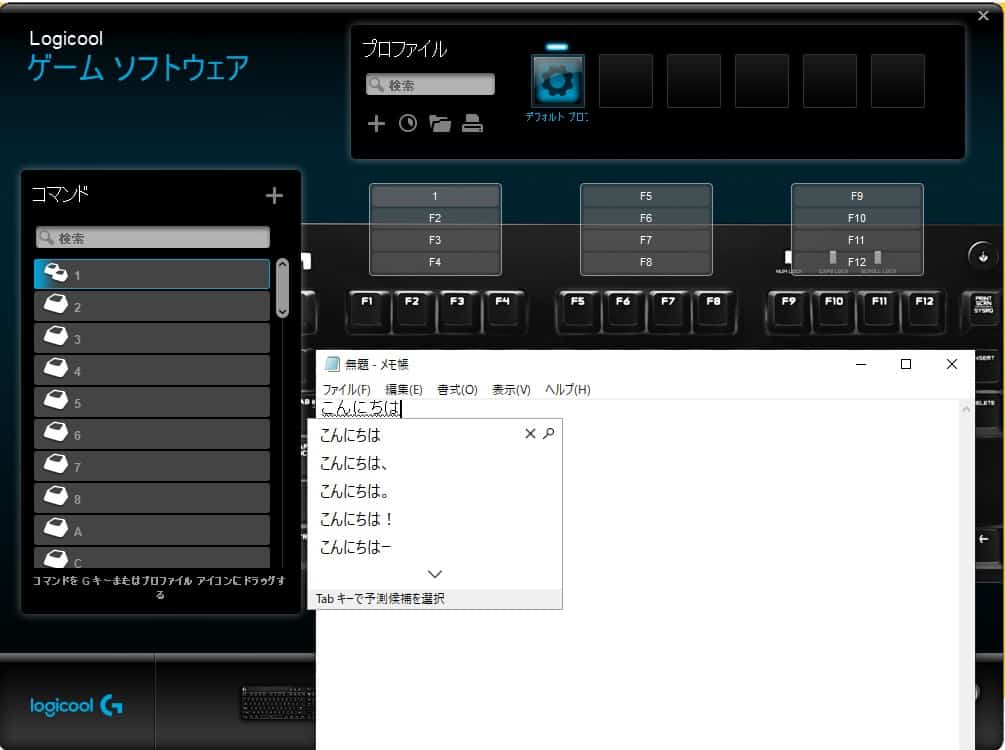
ゲーム中を想定して応用すると、以下のような流れを1秒もかからずにワンタッチで済ませることができます。
- チャットを開くキーを押す
- 「こんにちは」と入力する。
- Enterキーを2回押す。
ちなみにマクロ起動中に移動のWASDを入力すると、文字が間に挟まってゴチャゴチャになったりするので「挨拶をする万能ボタン」といった認識をしてしまうと事故の原因にもなるので注意。
他にもネトゲ中の、スキルが多すぎて管理が大変!なんて場面でも「バフスキル3種類を0.7秒経つごとに順番にかけていく」のようなマクロを作成すれば1つのキーで簡単です。
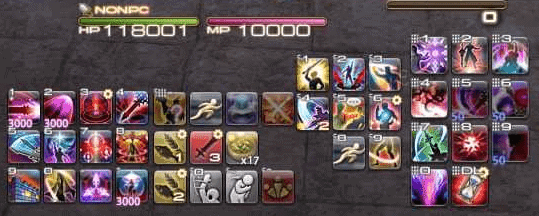
ここで賢い方なら「じゃあ右に進んで攻撃スキルを発動して、左に戻って攻撃スキルをループ設定して自動狩り・・」なんて考えてしまうかもしれませんがそれは普通に違反行為なのでダメです。
どこまでがズルかは人による部分かもしれませんが、とにかく便利な機能「マクロ」を紹介しました。(普段使いの効率化にも使えます)
LEDバックライトでモチベ上昇

LEDバックライト。もちろんビジュアル面の美しさもありますが、ただ光るだけじゃないということを含めて機能を解説していきます。
まず、シンプルに「Fnキー」や「ライトボタン」で簡単操作できる機能。

PC側でごちゃごちゃ操作をする手間がいらず、キーボード側でライトの変更ができる「ゲームの邪魔をしない『ゲーミング』の特徴」もあったり。(PCでしか設定できない物もある)

基本的に、余計なマウス操作とかをしないための機能が多いね。
あえてカラフルに光らずに、ボディの材質との相性や統一感で白色のみに発光するキーボードなどもあるので、中々奥が深かったりします。

光り方でどのくらい値段に加算されているかは分かりませんが、似合わない色に光られて価格を上げられても嫌ですしね。
キー部分だけでなく外側が光るキーボードもあるので、デスクマットのフチ部分が光るモノと合わせたりしてもゲーミング感が出てカッコイイ。

メーカーごとの専用ソフトウェア次第では、使うキー(WASDなど)だけを光らせて目印にしたり、キー1つ1つを独立させてライトを設定することもできます。

このように「ただ光るだけではない」ということは知っていただけたかなと思います。
ジャマなら消せばいいですしライトが消せない製品はないので、ないよりはあった方がいいという考え方でもいいのではないでしょうか。

デスク周りを自分好みに整えて、やる気をアップさせるのも大事な要素。
ただ「いらない機能をつけられて勝手に値段を上げられる」という意見に対しては返す言葉もございません。
ゲーム用キーボードで、右端のテンキーがいらないのに価格とサイズが増やされるというのもゲーミングあるあるなので我慢しましょう。
メディアコントロールボタンで時短

メディアコントロールボタン。「Fn」と「対応したキー」の2つを同時に押す手間を省く、時間短縮がメディアコントロールの役割です。
普通のキーボードにもFnキーが搭載されているものはありますが、邪魔をしないように同じ機能をワンタッチで済ませようというゲーマー向けの機能になっています。

この機能自体は必須レベルだと思っているのですが、メディアコントロール用ボタンに関しては正直「あったらちょっと便利」くらいの存在。
無理に付けるほどの必要性はないかもしれませんが、テンキーなどの空きスペースがあるなら付けてくれると嬉しい機能です。
特に便利なものを数個だけピックアップすると、以下の3つ。
- ゲームモード機能で誤入力防止
- メディアの再生/一時停止
- メディアを1つ戻る/1つ進む
「メディアの…」といっている機能は、基本的にGoogleChromeのようなブラウザを使用しているとYouTubeが超快適になるものです。
よく使用されている機能をまとめて紹介しますので、気になる方は下記のボタンをポチッとどうぞ。
メディアコントロールの機能を見る
▼ ゲームモードボタン

押しておくことでゲーム中などに[Win]キーを間違って押してしまうことを防止できる機能です。
こちらはLogicoolですが、専用ソフトウェアを使用することで無効にしたいキーを増やしたりできるので[CapsLock]キーなどもガンガン設定できちゃいます。

そのゲームモードがONになっている時は、お知らせライトが点灯してくれるキーボードが多いですね。
▼ 前・次へ進むボタン

再生中のメディア(動画・音楽)を前・次のファイルに切り替えることができる機能です。
▼ 一時停止・再生ボタン

再生中のメディア(動画・音楽)を一時停止・再生することができる機能です。
▼ 停止ボタン

この停止ボタンは「一時停止」とは少し違い、一度押してしまうとマウス操作で再生をしないとボタンが反応しなくなってしまうので注意。
▼ 音量ボタン

1回押す度に、PC本体の音量が2ずつ変わります。
▼ ミュートボタン

再度ミュートボタンを押すまで全ての音声が無効化されます。
▼ ライトボタン

LEDバックライトのON/OFFを切り替えることができる機能です。
キーボードによってON/OFFだけでなく、4段階などの明るさ切り替えになる製品もあります。
普段使用していて便利だな~と感じるのは、YouTubeの好きな曲でプレイリストを作成して以下のように操作している時。
- マウス操作せずに「前・次に進むボタン」で曲を選ぶ
- 曲データによって音量が違うので「音量ボタン」で整える
- ゲームの大事な場面、離席時には「一時停止」でストップ
デスクトップ全画面型のゲームなどをプレイしていたり、同じモニターの裏ブラウザで開いていたり、別モニターで開いていてもマウスを使わずに1タッチで解決することができます。
ゲーマー向けでもありますが、慣れると普段使いの効率も上げてくれる便利な機能です。
ゲーミングキーボードがいらない人もいる

ここまで便利な機能を紹介してきましたが、やっぱりゲーミングキーボードは必要ないと思う人もいるかと思います。
- マクロを使うほど忙しいゲームをやっていない。
- 何と言おうとライトの必要性を感じない。
- 特に便利機能はいらない。などなど…
「余計な機能はいらないのに、無駄に値段が高くなっちゃう」という考え方も、もちろん分かります。

その機能いらないから安くしてくれ~って思うことは結構ある。
ただ伝えたかったのは「ゲーミングキーボードは光るだけ」と思っている方に対して、「いかに工夫して作業を快適にするか」を考えると選択肢の幅が広がるということ。
食わず嫌いをせずに、色々なキーボードを選ぶきっかけになれるだけで嬉しいです。
様々な特徴のゲーミングキーボードもある

ゲーミングキーボードだけの便利機能を参考にするのも良いですが、様々な特徴から自分の環境に合った製品を選ぶこともできます。
▼ 60パーセントサイズ
▼ テンキーがないサイズ
▼ 打鍵音が静か
▼ 安く多機能
上記のようなキーボードタイプから探してみるのも、必要性を感じるきっかけになるかもしれません。
「品揃えの多さ」もゲーミングキーボードの魅力の一つです。
ゲーミングキーボードはいらない:まとめ

- 「光るだけ」なんかじゃない。
- ゲーミングキーボードは利用目的によっては超便利。
- ゲームに使わなくても便利な機能がある。
- もちろん必要のない人もいる。
とにかく色々な機能や使い方を知ってもらったうえで、「やっぱりいらない」という判断をしてもらいたいなぁとなぜか偉そうにまとめてみました。
謎の「ゲーミング○○」を量産して、“光るだけ”というイメージを与えたメーカーに問題があるとも思ってます。(色々な効果を記載してるけど、こっちからしたら光るだけの商品)

エイプリルフールのネタ商品かと思うものがいっぱいあって焦る。
超絶おバカなこと言ってるのは分かるけどゲーミングキーボードはなるべく「無」の状態で売って、機能を増やしたい人だけお金を払う追加オプション制にしてほしいな。



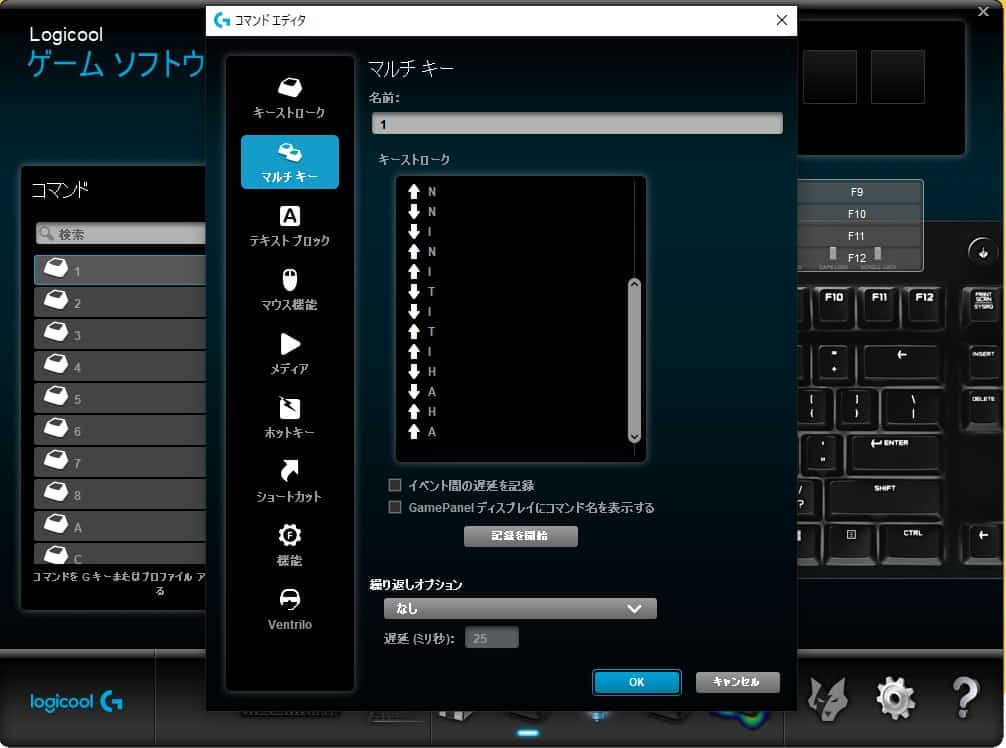













コメント
コメント一覧 (2件)
今はまだps/2をusbに変換する必要があるキーボードでいいいかな~
ゲームに特化しているはずなのに、何でただ光らせるだけとかメディコンというコスト上がるだけの無駄な機能をつけるんだってのがあるんですよね。
同時押しできてマクロ機能付いているってのがゲーミングキーボードだったのにいつの間にか光るのがゲーミングにすり替わって無駄な金上乗せされている気がします。